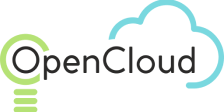Создание VM
Перейдите в раздел Compute
В панели управления выберите вкладку Compute.
Выберите проект, в рамках которого вы хотите создать виртуальную машину
Создание виртуальной машины
Нажмите на кнопку Create.
Настройка виртуальной машины (Compute)
Имя и описание: Укажите имя виртуальной машины (например, My-Opencloud-VM) и, при необходимости, описание.
Выбор образа: Выберите операционную систему и образ, который будет установлен на виртуальной машине. Например, вы можете выбрать CentOS, Ubuntu, или Windows Server.
Выбор типа инстанса: Определите параметры виртуальной машины, такие как количество ядер процессора (vCPU), объем оперативной памяти (RAM) и тип диска.
Key Pairs: Сгенерируйте новый ключ или импортируйте свой ключ RSA.
Tags: Теги представляют собой пары "ключ-значение", которые можно назначить ресурсам для их идентификации, классификации, или для применения определенных политик.
Options:
Protect from deletion используется для включения виртуальной машины, если она была выключена. Это эквивалентно запуску физического сервера.
High Availability Эта опция позволяет вам включить режим высокой доступности для виртуальной машины. Когда эта функция активирована, Open Cloud обеспечивает автоматическое восстановление инстанса в случае сбоя оборудования или других проблем.
Protect from Deletion Эта опция защищает виртуальную машину от случайного или преднамеренного удаления. Если функция активирована, инстанс не может быть удален до тех пор, пока защита не будет отключена.
Create Multiple: Создание нескольких виртуальных машин одновременно в Open Cloud (или любой другой облачной платформе) может быть полезным при развертывании инфраструктуры
Boot Volume в контексте виртуальных машин и облачной инфраструктуры, такой как Open Cloud, представляет собой основной том (диск), с которого загружается операционная система виртуальной машины.
Storage Pool: она позволяет вам выбрать или создать пул хранения, который будет использоваться для размещения Boot Volume и других связанных с виртуальной машиной данных.
Data Volumes: это дополнительные тома, которые могут быть подключены к виртуальной машине в Open Cloud для хранения данных, отличных от системных файлов операционной системы
Networks: При создании Виртуальной машины позволяет добавлять дополнительные подсети.
Сетевые настройки: Выберите сеть (VPC), к которой будет подключена виртуальная машина, и настройте параметры подсети и IP-адреса (статического или динамического).
Безопасность: Настройте группы безопасности (Security Groups), которые определяют правила входящего и исходящего трафика для виртуальной машины. Также можно подключить SSH ключ для доступа к инстансу.
Config: При необходимости, добавьте скрипты, которые будут выполнены при первом запуске инстанса
.
Запуск виртуальной машины
Проверьте все настройки и нажмите Finish
Виртуальная машина начнет процесс создания и будет готова к использованию через несколько минут.
Подключение к виртуальной машине
После создания инстанса, вы можете подключиться к нему через SSH (если это Linux) или через RDP (если это Windows). При наличии подключения Elastic IP к вашему экземпляру.
Используйте IP-адрес, назначенный виртуальной машине, для подключения
Назначение внешнего статического адреса смотрите в документации Elastic IP
Управление виртуальной машиной
В панели управления Compute вы можете мониторить состояние виртуальной машины, изменять параметры, перезапускать, выключать или удалять инстанс.
Если у вас есть специфические требования или дополнительные вопросы по настройке,вы можете написать нам через форму обратной связи.
Получите консультацию менеджера!
Нужно уточнить детали? Обсудить требования? У вас сложный проект? Мы поможет подобрать правильное решение.